Trong bài viết trước chúng tôi đã hướng dẫn liên kết Hunonic với Google Assitance và Google Home. Trong bài viết này chúng tôi sẽ viết kỹ hơn nội dung thêm các thiết bị thông minh, cập nhật các thiết bị thông minh vào Google Home
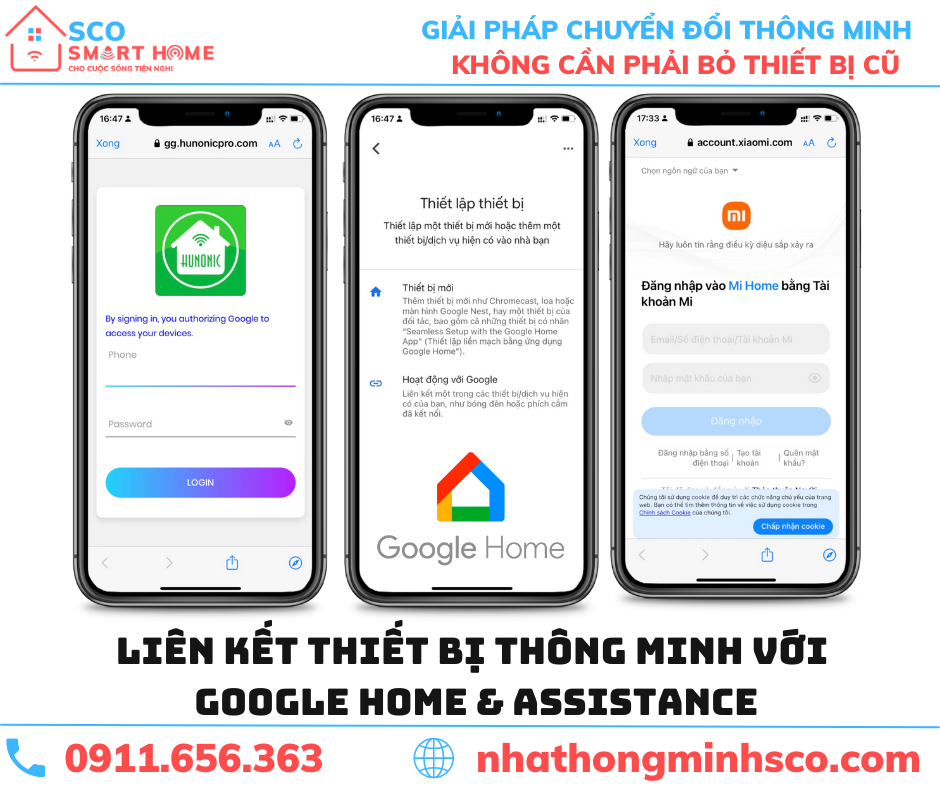
Chuẩn bị cho việc kết nối liên kết Hunonic với Google Assitance và Google Home
Cài đặt ứng dụng cần thiết (tìm trên Google Play/ App iOS):
– Ứng dụng Google Assitance
– Ứng dụng Google Home
– Ứng dụng của các thiết bị thông minh mà bạn sử dụng: Mi Home, Lumi, BKAV…
Đăng ký tài khoản/ đăng nhập bằng tài khoản Google, Hunonic
Đăng ký tài khoản/ đăng nhập bằng tài khoản Google với các ứng dụng Google Assitance, Google Home
Đăng ký tài khoản/ đăng nhập bằng tài khoản vào App Hunonic nếu ban chưa đăng ký, sử dụng tài khoản của app thiết bị mà bạn sử dụng đăng ký/ đăng nhập để liên kết với Google Home
Liên kết app của thiết bị và Google
Bắt đầu tiền hành kết nối với Google Home theo hướng dẫn sau:
– Mở ứng dụng app Google Home > Bấm vào Hoạt động với Google > chọn/ tìm ứng dụng mà bạn sử dụng (MI Home, Hunonic, Javis, Wesmart, Lumi…) > đăng nhập bằng tài khoản > Thêm các thiết bị vào google Home bằng cách bấm vào liên kết hoạt động với Google
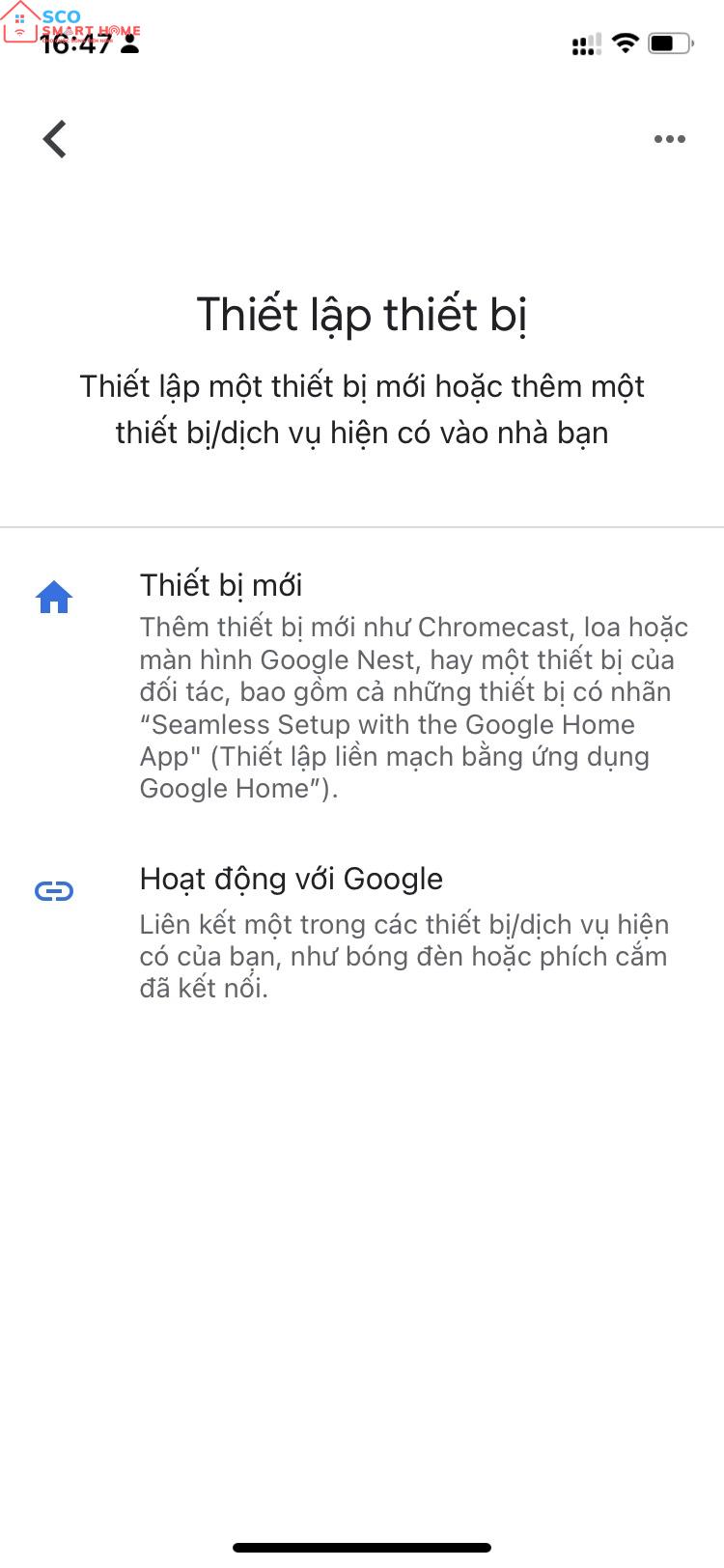
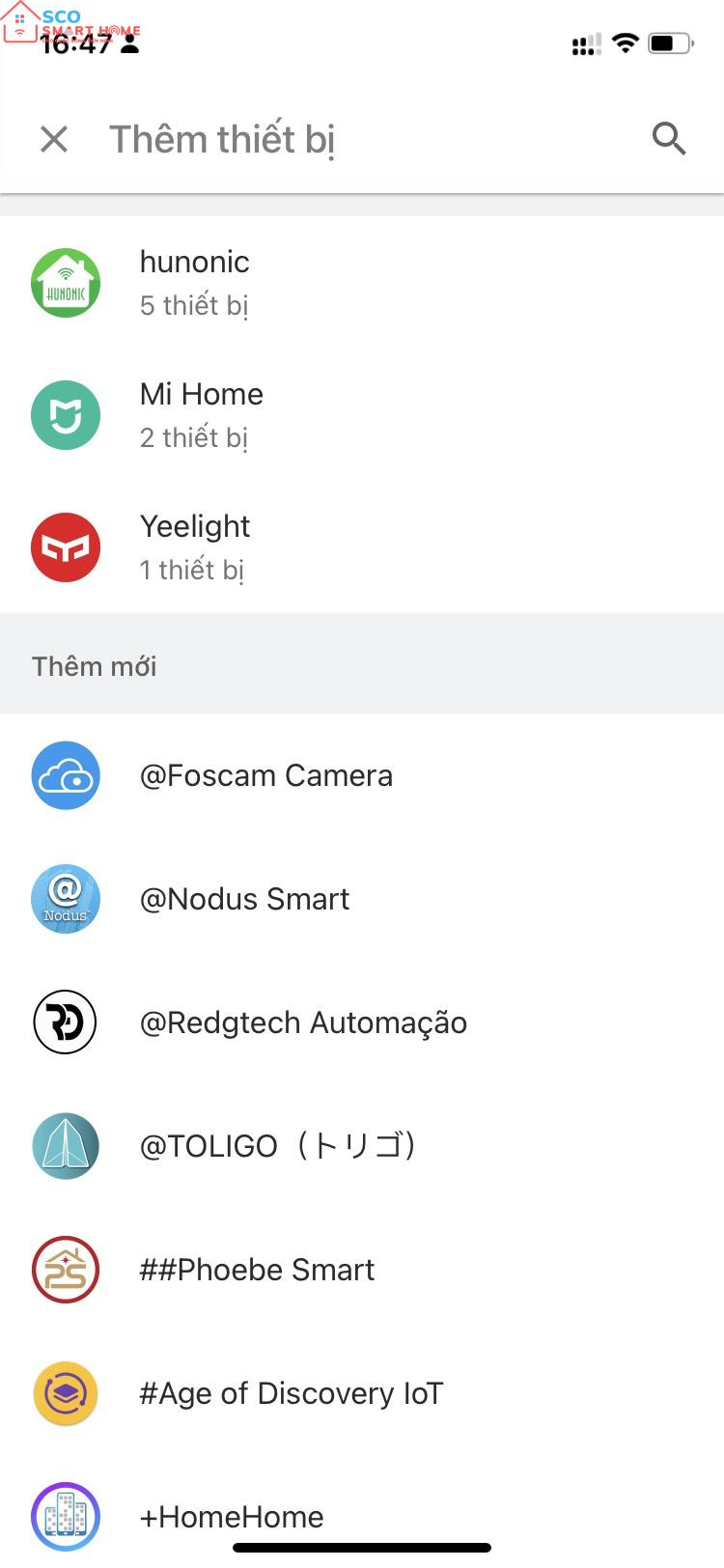
Bạn có thể thêm rất nhiều thiết bị thông minh vào Google Home
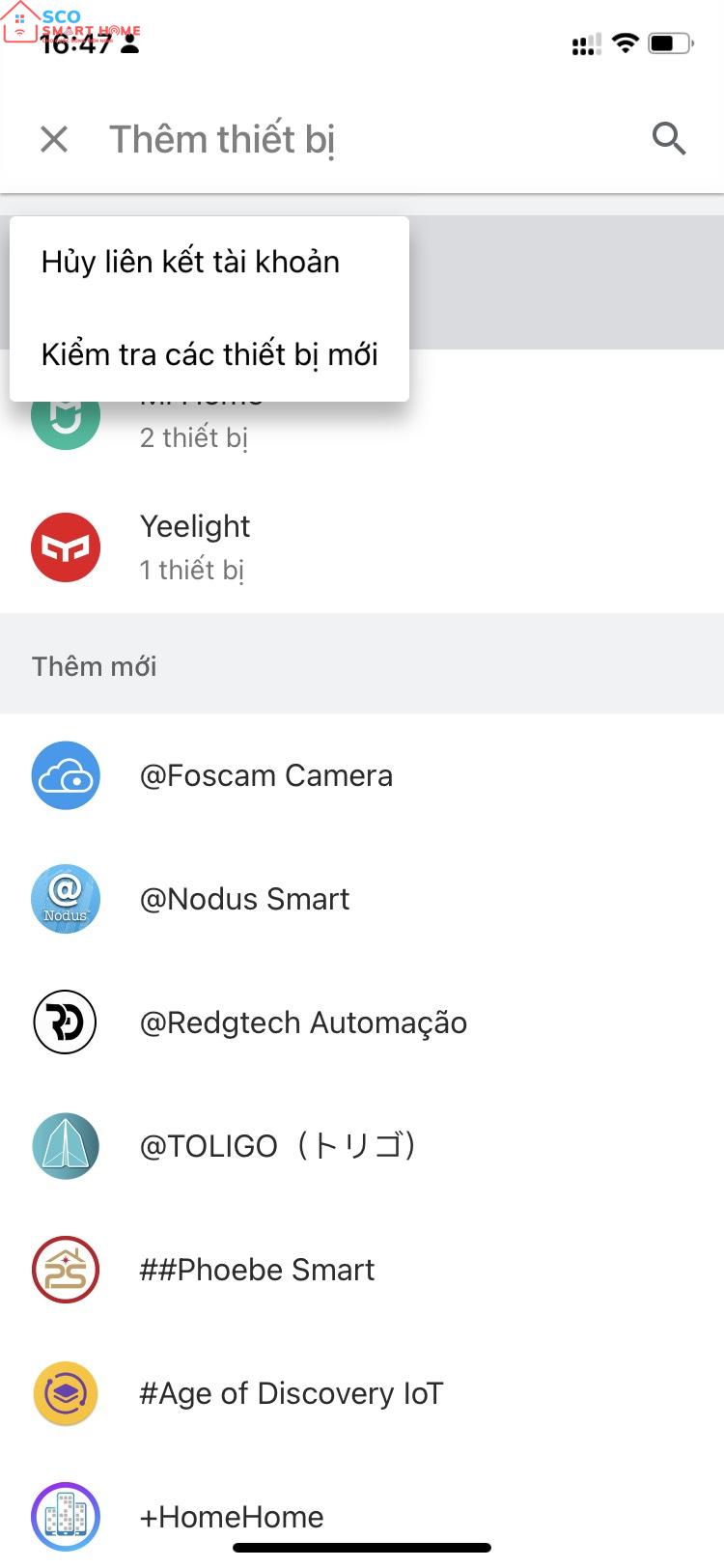
Nếu muốn cập nhật thêm thiết bị chúng ta chọn vào phần cập nhật và đăng nhập tài khoản liên kết
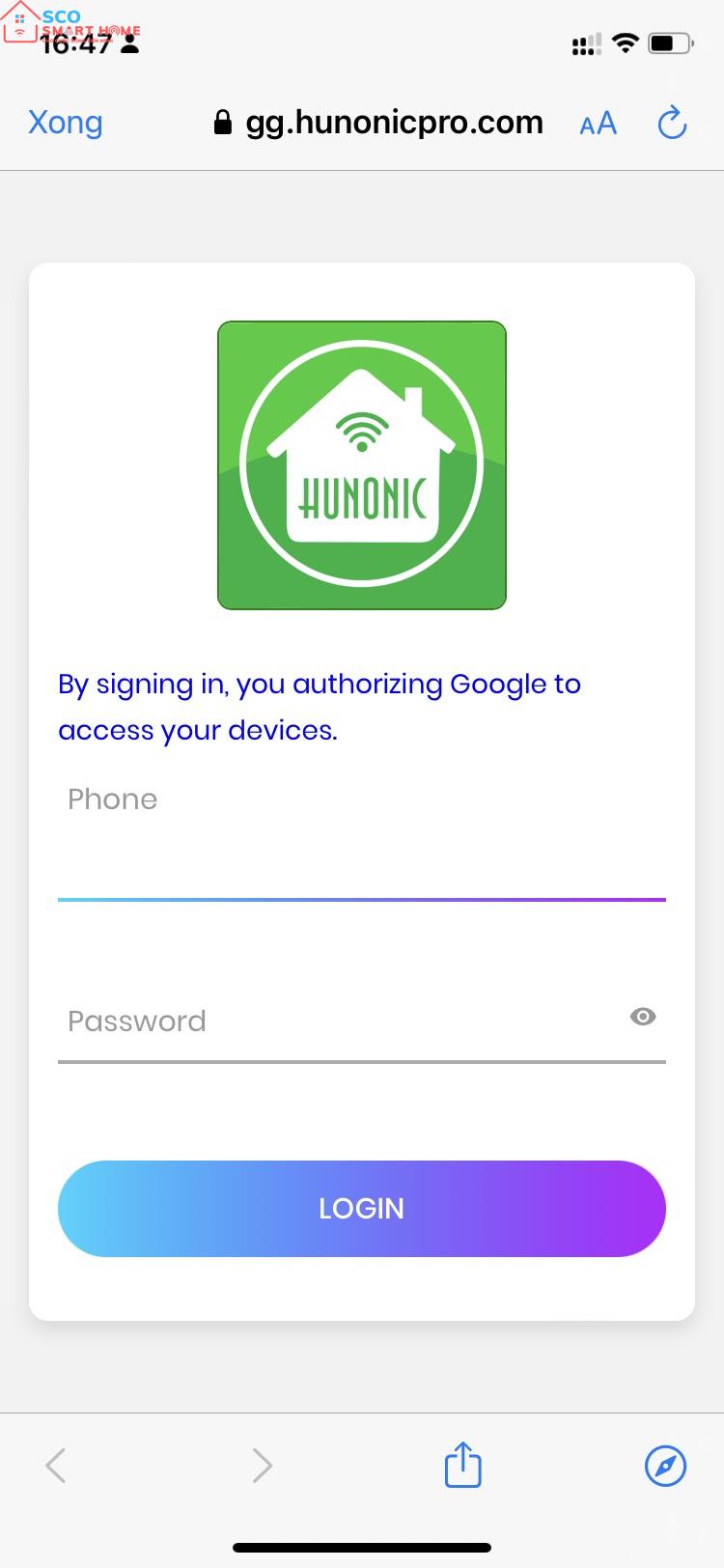
Lưu ý khi sử dụng Google Assistance và điều khiển giọng nói
– Nếu sử dụng nhiều thiết bị thông minh của các hãng khác có thể thêm tương tự và đều điều khiển được bằng giọng nói bằng tiếng Việt.
– Đặt tên/ đổi tên theo thực tế các thiết bị theo vị trí hoặc theo cách của bạn để bạn có thể ra lệnh chính xác thiết bị cần điều khiển
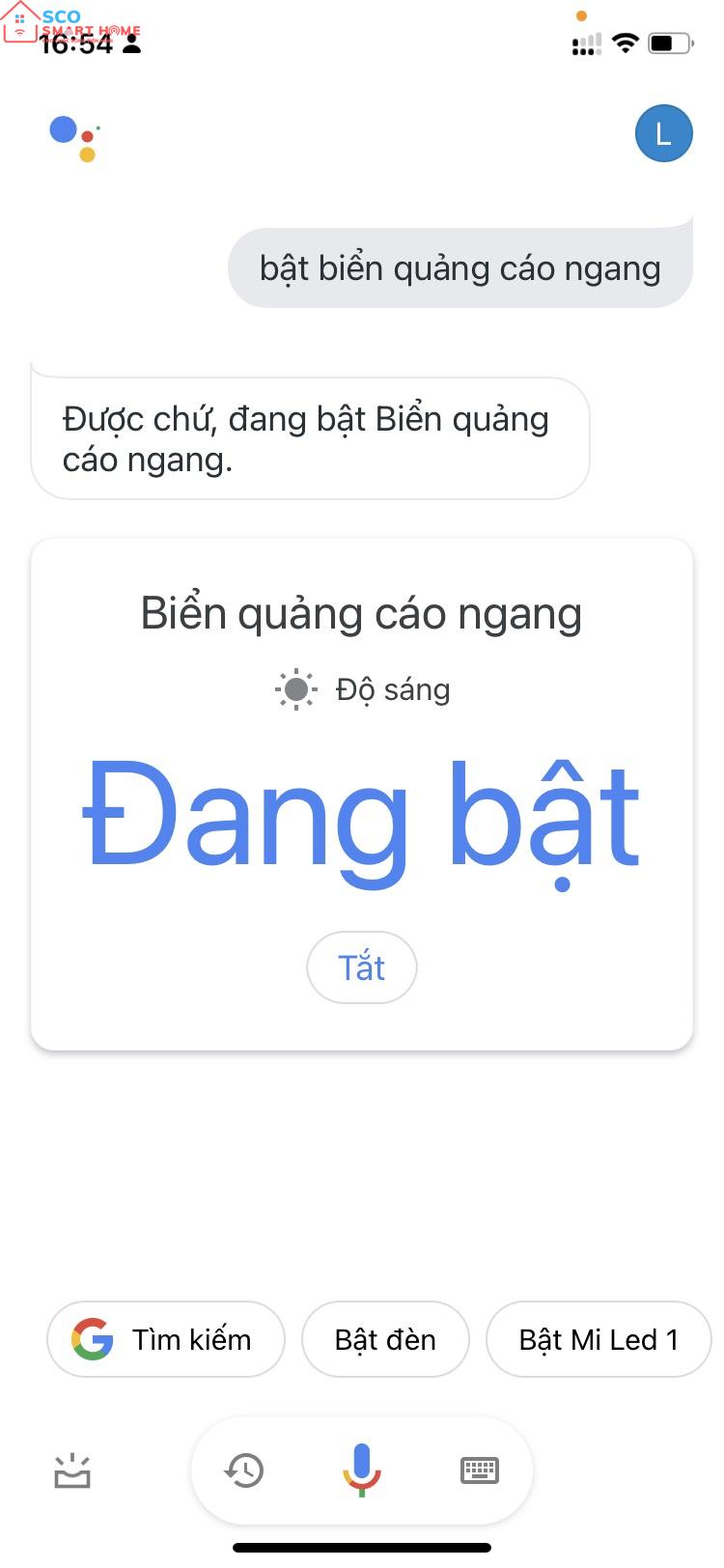
– Sau khi liên kết thành công bạn có thể mở Google Assistance để ra lệnh bằng giọng nói, nếu bạn muốn điều khiển bằng gióng nói mà không cần chạm hay mở vào điện thoại thì hãy thiết lập để điện thoại kích hoạt nhận dạng giọng khi nói ok Google.
Hiện nay ứng dụng Google Assistance đã hỗ trợ hoàn toàn bằng tiếng việt chúng ta có thể ra lệnh bằng các câu lệnh tự nhiên: Bật/ tắt _ đèn/ quạt… _ phòng ngủ/ phòng khách…


















